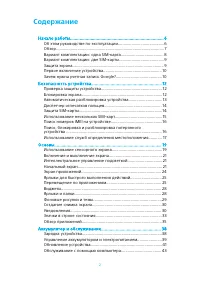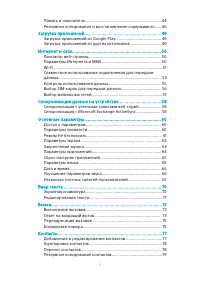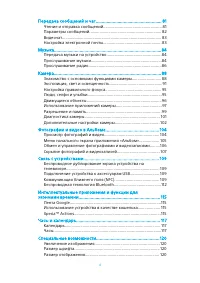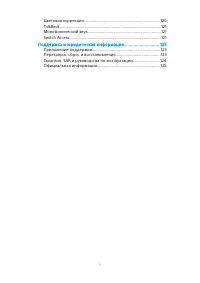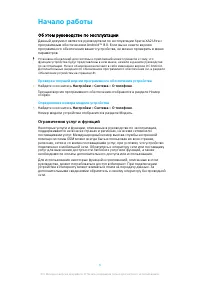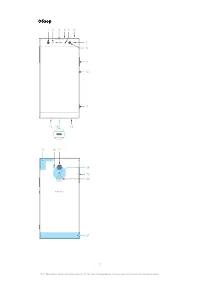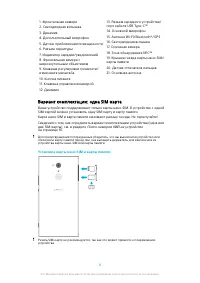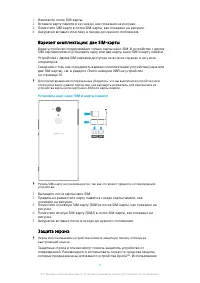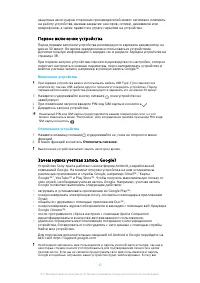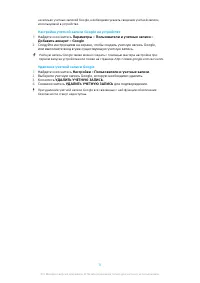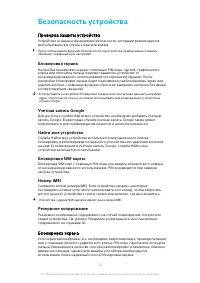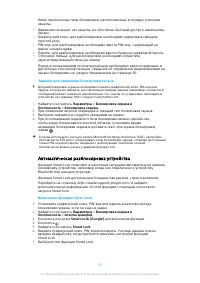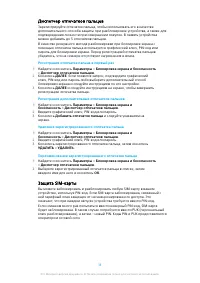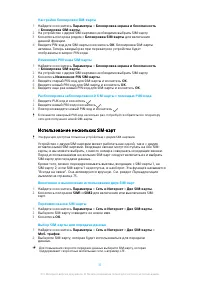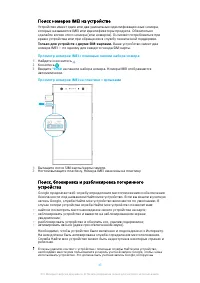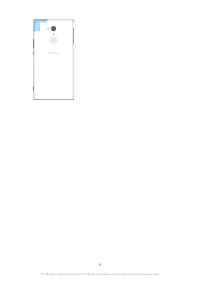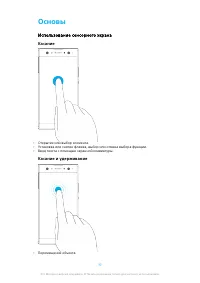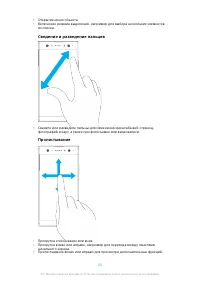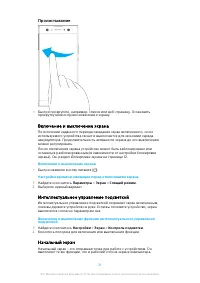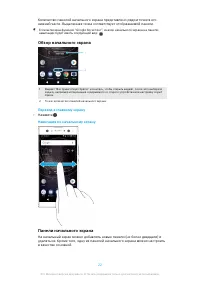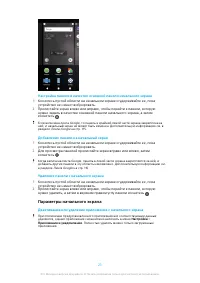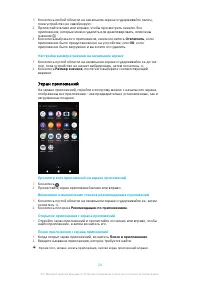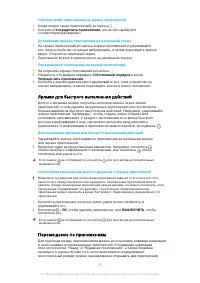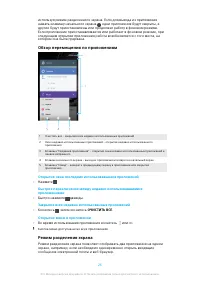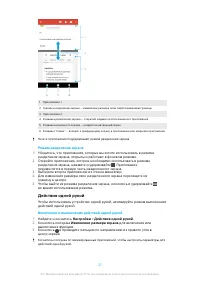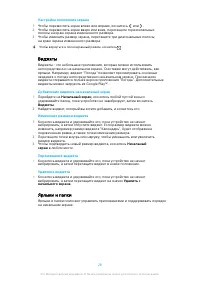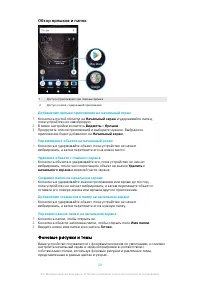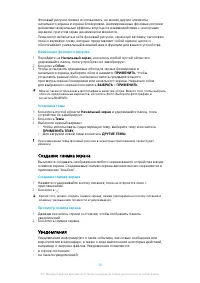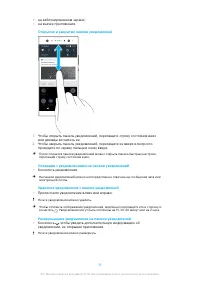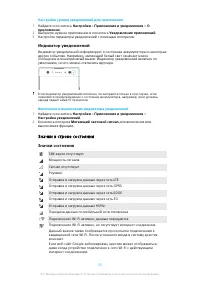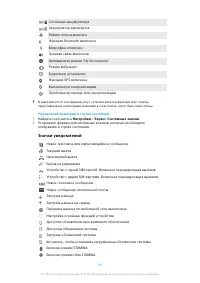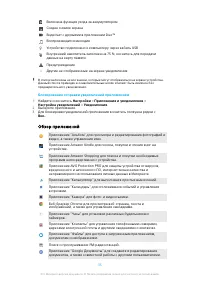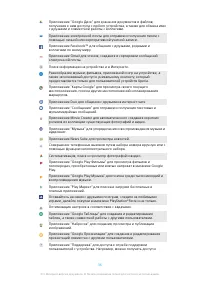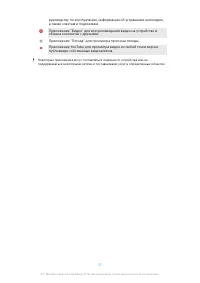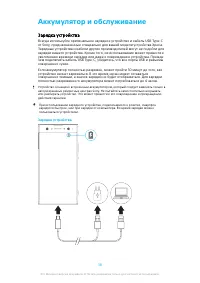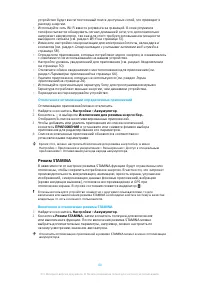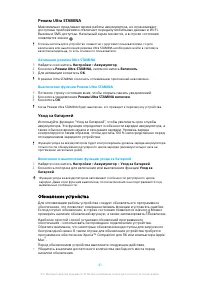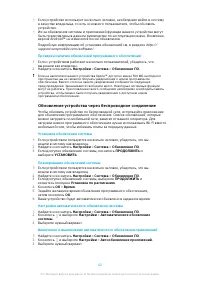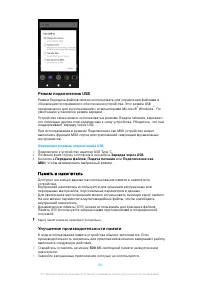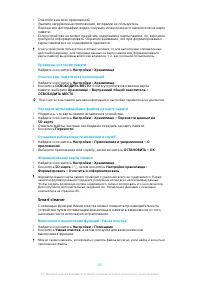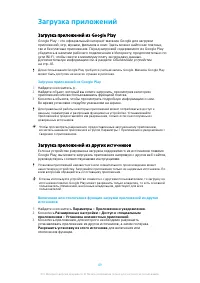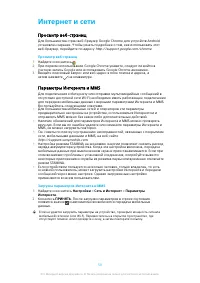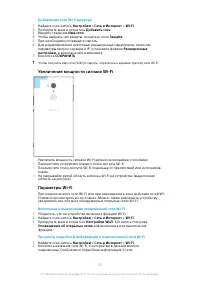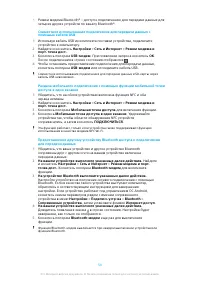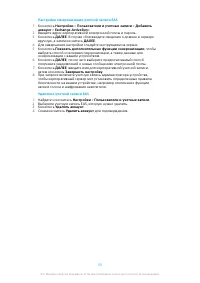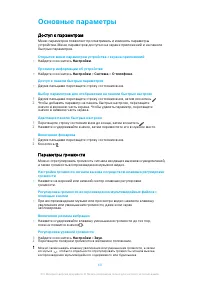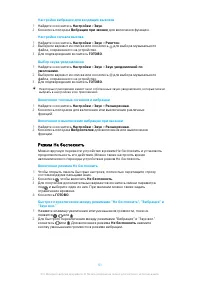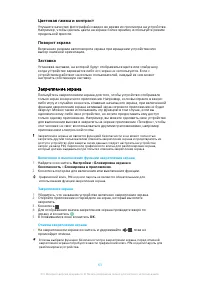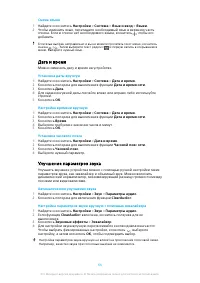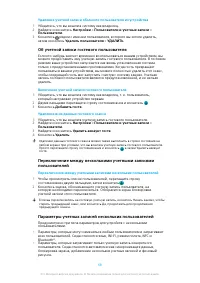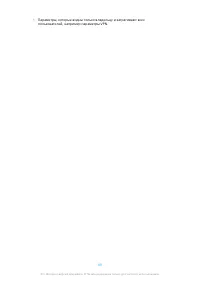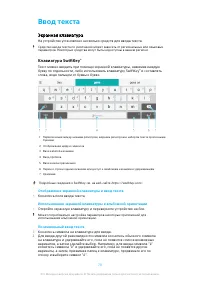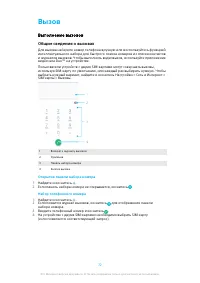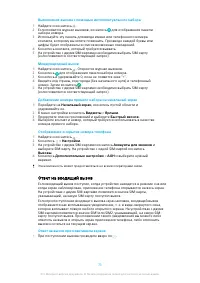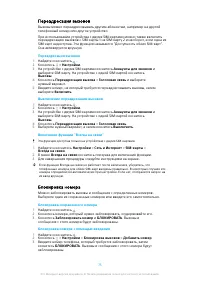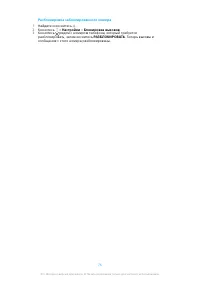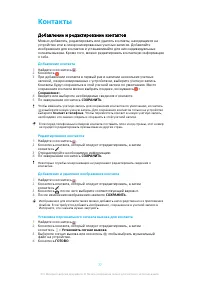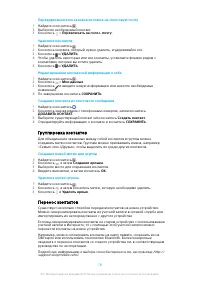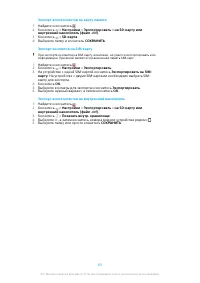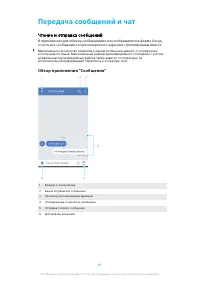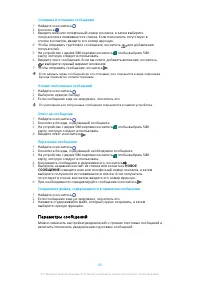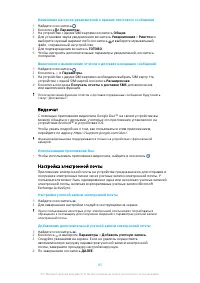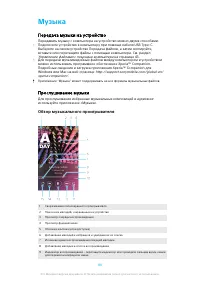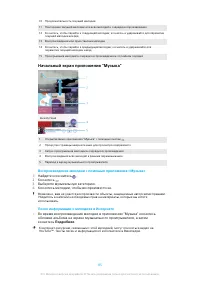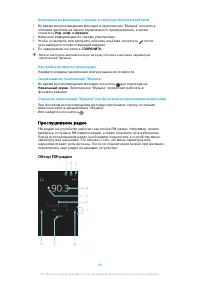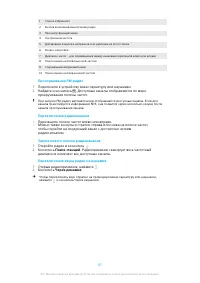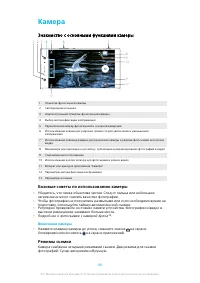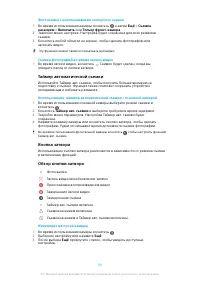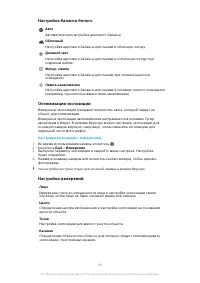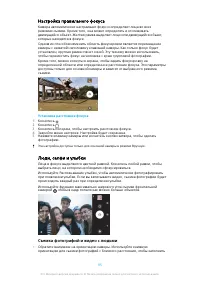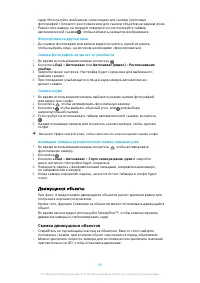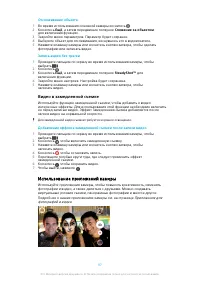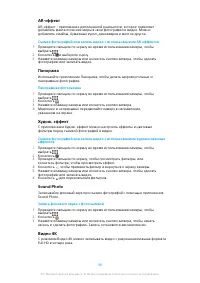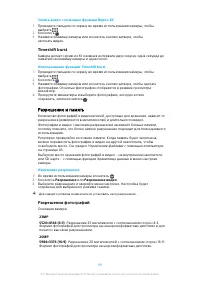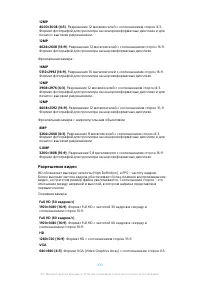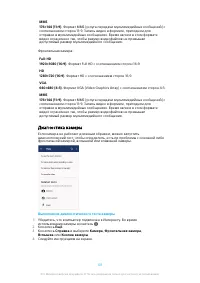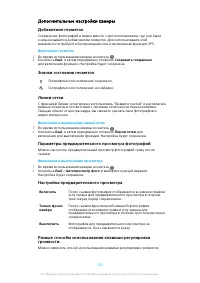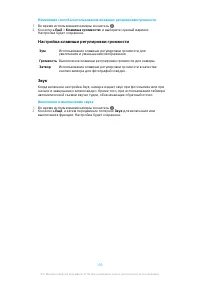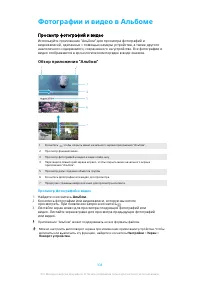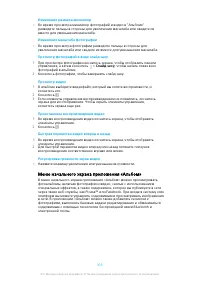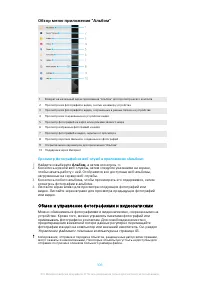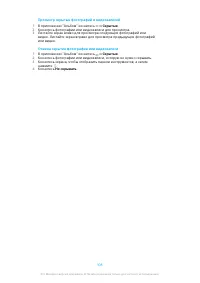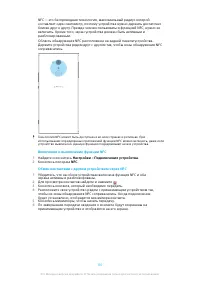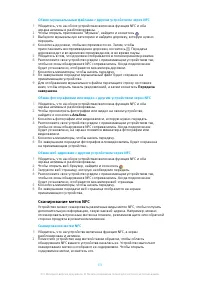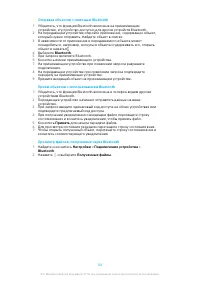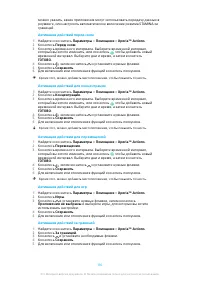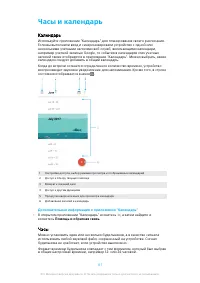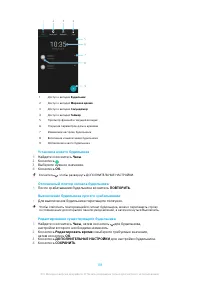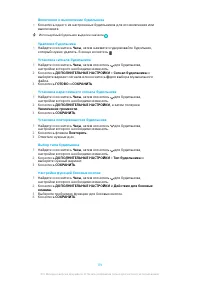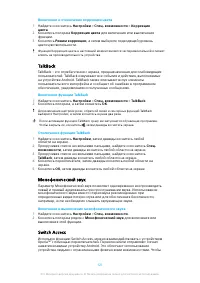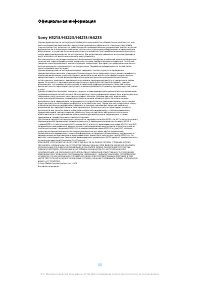Смартфоны Sony Xperia XA2 Ultra Dual Black (H4213) - инструкция пользователя по применению, эксплуатации и установке на русском языке. Мы надеемся, она поможет вам решить возникшие у вас вопросы при эксплуатации техники.
Если остались вопросы, задайте их в комментариях после инструкции.
"Загружаем инструкцию", означает, что нужно подождать пока файл загрузится и можно будет его читать онлайн. Некоторые инструкции очень большие и время их появления зависит от вашей скорости интернета.
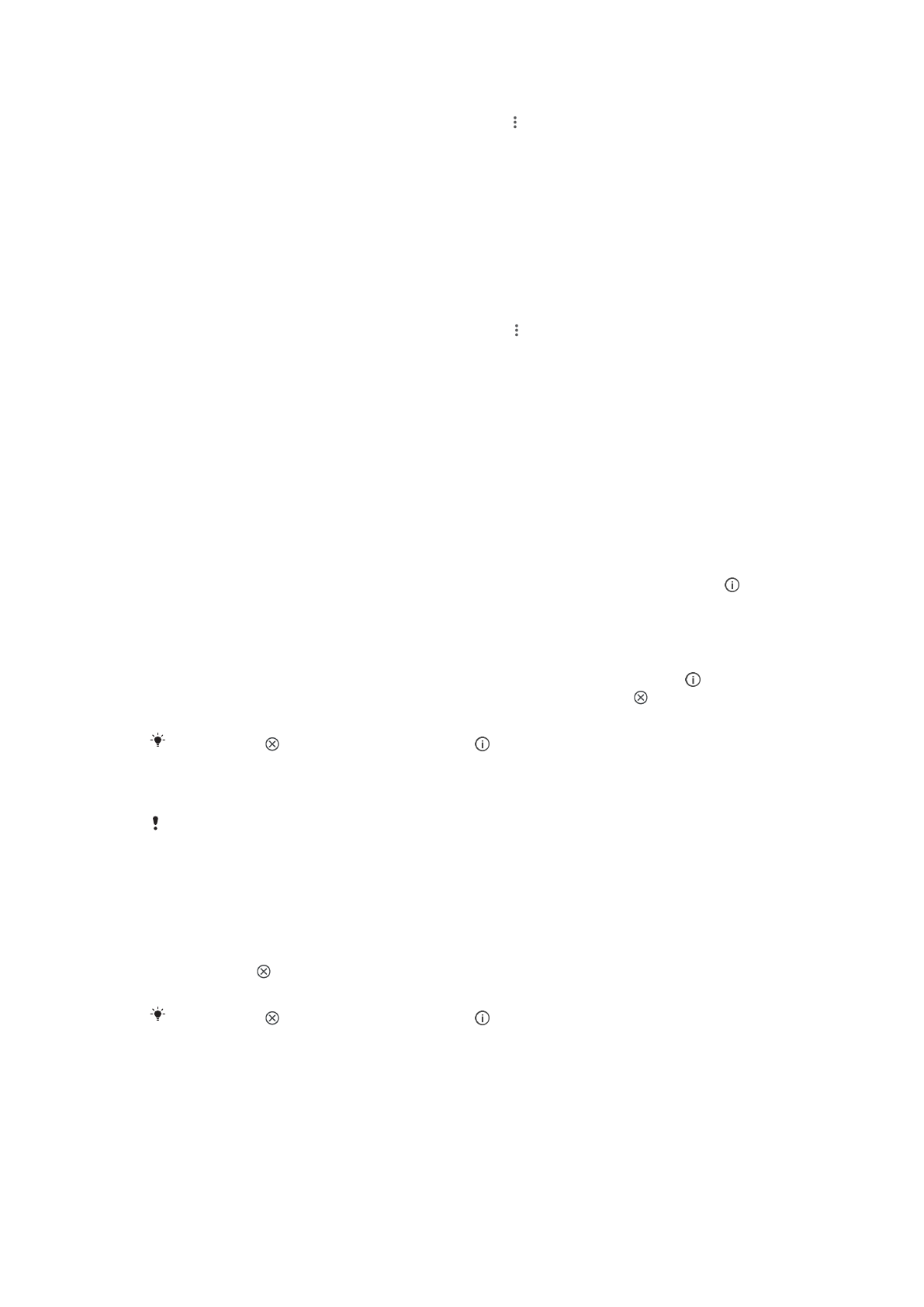
Упорядочение приложений на экране приложений
1
Когда открыт экран приложений, коснитесь .
2
Коснитесь Упорядочить приложения, после чего выберите
соответствующий вариант.
Добавление ярлыка приложения на начальный экран
1
На экране приложений коснитесь значка приложения и удерживайте
его, пока устройство не начнет вибрировать, а затем перетащите значок
вверх. Откроется начальный экран.
2
Перетащите значок в нужное место на начальном экране.
Перемещение приложения на экране приложений
1
На открытом экране приложений коснитесь .
2
Убедитесь, что выбран параметр Собственный порядок в меню
Упорядочить приложения.
3
Коснитесь значка приложения и удерживайте его, пока устройство не
начнет вибрировать, а затем перетащите значок в новое положение.
Ярлыки для быстрого выполнения действий
Доступ к ярлыкам можно получить непосредственно через значки
приложений, чтобы удалить загруженные приложения или просмотреть
больше вариантов быстрого выполнения действий. Например, удерживайте
значок приложения "Календарь", чтобы создать новое событие или
установить напоминание. У каждого приложения есть ярлык быстрого
доступа к информации о нем, где можно настроить уведомления и
разрешения. К информации о приложении можно перейти, коснувшись .
Использование ярлыков для быстрого выполнения действий
1
Удерживайте значок необходимого приложения на начальном экране
или экране приложений.
2
Выберите один из предложенных вариантов. Например, коснитесь ,
чтобы перейти к информации о приложении, или коснитесь , чтобы
отключить или удалить его.
Если значок не отображается, коснитесь для просмотра дополнительных
возможностей.
Отключение приложения или его удаление с экрана приложений
Возможность удаления или отключения приложения зависит от его типа и от того,
было ли оно предустановлено или загружено. Загруженные приложения можно
удалить. Предустановленные приложения нельзя удалить, но можно отключить, если
приложение поддерживает эту функцию. Отключенное предустановленное
приложение можно включить в меню Настройки > Приложения и уведомления > О
приложении.
1
Коснитесь приложения, которое нужно удалить или отключить, и
удерживайте его.
2
Коснитесь > ОК, чтобы удалить приложение, или ВЫКЛЮЧИТЬ, чтобы
отключить его.
Если значок не отображается, коснитесь для просмотра дополнительных
возможностей.
Перемещение по приложениям
Для перехода между приложениями можно использовать клавиши навигации
и окно недавно использованных приложений. К клавишам навигации
относятся кнопки "Назад" и "Недавние приложения", а также клавиша
начального экрана. Кроме того, если приложение поддерживает
многооконный режим, можно одновременно открывать два приложения,
25
Это Интернет-версия документа. © Печать разрешена только для частного использования.